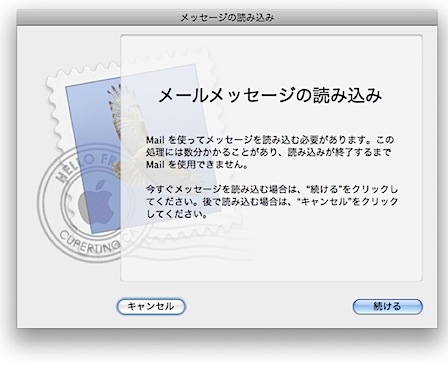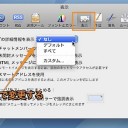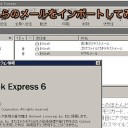Mail.appでメールメッセージのインデックスの再作成する方法です。
Mail.appでメールデータの索引を再構築する方法
メールメッセージが見つからない場合や文字化けしている、検索できない、文章が途切れている、表示できないなどの動作がおかしい場合は、強制的にメールメッセージのインデックスの再作成することで、動作が正常になる場合があります。
強制的に再インデックス化
現在存在するメールメッセージのインデックスを移動して、自動的にメールメッセージのインデックスを再作成させます。
まず、Mail.appを終了します。
次に、「起動ディスク(Macintosh HDなど)」→「ユーザ」→「(ユーザのホームフォルダ)」→「ライブラリ」→「Mail」と移動します。
そして、「Envelope Index」ファイルと「Exchange-」「IMAP-」「Mac-」で始まるフォルダをすべて、デスクトップ上などのほかの場所に移動させます。
Mail.appを起動すると、自動的にメールメッセージのインデックスを再作成し始めます。これにはメールの量によりますが、時間がかかります。
管理人の場合は、5分ぐらいかかりました。
なお、強制的に行なうメールメッセージのインデックスの再作成は、自己責任で行なってください。
また、メールボックを再構築する方法
以上、Mail.appでメールインデックスを再構築してトラブルに対応する方法です。